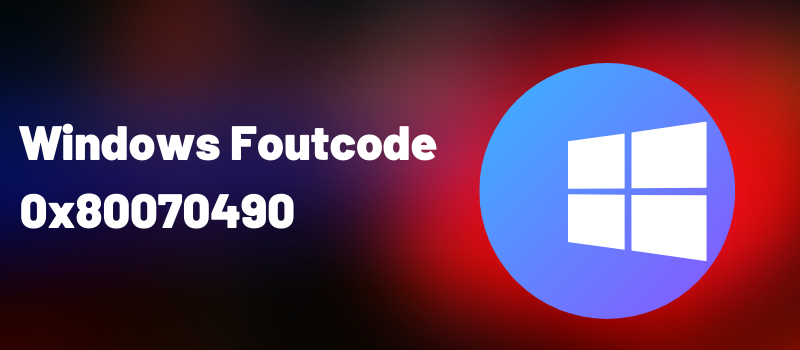De Foutcode 0x80070490 is een typische Windows 10-updatefout waardoor u de nieuwste updates niet kunt installeren. In eenvoudiger bewoordingen is 0x80070490 een foutcode die wijst op een probleem met het Windows-updateproces. Het probleem ontstaat doordat bestanden met betrekking tot Component-Based Servicing en de System Component Store niet goed werken.
Fout 0x80070490 kan in de volgende gevallen optreden:
- Wanneer Microsoft Windows wordt geüpgraded
- Bij het upgraden van een Windows 7 of 8.1 besturingssysteem naar Windows 10.
- Wanneer je een game of applicatie koopt in de Microsoft Store.
- Wanneer een gedownloade applicatie uit de Microsoft Store wordt bijgewerkt.
Veelvoorkomende fout
Gebruikers hebben gemeld dat ze verschillende foutcodeberichten hebben ontvangen voor 0x80070490. De volgende zijn er een paar:
- “Er is iets fout gegaan. De foutcode is 0x80070490, voor het geval je het nodig hebt”
- “Er is iets fout gegaan. We kunnen je instellingen niet vinden. Foutcode 0x80070490”
- “Er is iets gebeurd en deze app kan niet worden geïnstalleerd. Probeer het opnieuw. Foutcode: 0x80070490.”
- “Windows Store kan de machinelicentie niet synchroniseren. Resultaatcode 0x80070490”
De reden achter fout 0x80070490
Het optreden van deze fout kan worden veroorzaakt door een aantal factoren:
- Component-Based Service (CBS)-bestanden die beschadigd of corrupt zijn
- In de System Component Store bevindt zich een beschadigd bestand.
- De onderdelen van de Windows Update-service worden handmatig uitgeschakeld.
- Fouten in het register
- Conflict met antivirussoftware die door een derde partij is geïnstalleerd.
Oorzaken die de foutcode 0x80070490 kunnen genereren
- Antivirus van derden veroorzaakt een conflict waardoor de update niet kan worden geïnstalleerd.
- Beschadigde bestanden in System Component Store of in Component-Based Service
- Sommige services die nodig zijn voor Windows Update worden handmatig uitgeschakeld.
- Beschadigd in de registerbestanden.
Resolutie om foutcode 0x80070490 in Windows 10 te repareren
Oplossing I: maak een nieuw lokaal account
- Genereer een nieuw lokaal account met beheerdersrechten
- Verplaats uw persoonlijke bestanden en documenten naar een nieuw account
- Verwijder uw vorige account en schakel over naar een nieuw account
- Nadat u bent overgeschakeld naar een nieuw account, voegt u uw Microsoft-account eraan toe.
Hierna moet foutcode 0x80070490 worden opgelost. Maar als de fout zich blijft voordoen, probeer dan de volgende resolutiestap.
Oplossing II: voer de probleemoplosser voor updates uit
Als u werkt in de update van Windows 10 Creators, kunt u een hulpprogramma voor probleemoplossing gebruiken, Windows-probleemoplosser genoemd.
Voer deze stappen uit om deze probleemoplosser in Windows 10 uit te voeren:
- Klik op Instellingen
- Selecteer Update & Beveiliging> en klik op Problemen oplossen
- Klik op Windows Update en selecteer De probleemoplosser uitvoeren
- Volg de richtlijnen op het scherm
- Start uw systeem opnieuw op
Oplossing III: voer de SFC-scan uit
De SFC-scan heeft geen gebruikersrand, dus u moet deze bedienen met de opdrachtprompt. Volg gewoon deze richtlijnen:
- Klik op de optie Zoeken, selecteer het type cmd en begin de opdrachtprompt als beheerder.
- Voer de volgende regel in en druk vervolgens op Enter
- Wacht tot het proces is voltooid
- Start uw systeem opnieuw op
Oplossing IV: voer Deployment Image & Servicing Management uit
Deployment Image & Servicing Management is echter een ander hulpmiddel voor het oplossen van problemen, maar het is het meest nuttige hulpmiddel. Dus als de voorgaande probleemoplossers het probleem niet hebben opgelost of het proces om DISM uit te voeren niet weten, volg dan deze stappen:
- Ga naar de optie Zoeken, klik op cmd en begin vervolgens met de opdrachtprompt als beheerder.
- Ga naar de optie Zoeken, klik op cmd en begin vervolgens met de opdrachtprompt als beheerder.
- Voer de gegeven opdracht in het opdrachtdialoogvenster in
- In het geval van Deployment Image & Servicing Management kan bestanden niet online verkrijgen, probeer dan uw installatie-dvd of USB te gebruiken.
- Zorg ervoor dat u het pad “C: RepairSourceWindows” van uw USB of DVD vervangt
Oplossing V: Verwijder de opslag van het gebruikers-ID uit het register
- Open de Register-editor door op Windows Key + R te klikken en Enter regedit.
- Klik op OK om de Register-editor te openen.
- Wanneer de Register-editor begint, moet u naar de gegeven sleutel verwijzen
- Nu moet u sleutels zoeken. We moeten aangeven dat dit slechts een voorbeeld is en dat de sleutels hoogstwaarschijnlijk hetzelfde formaat hebben, maar de naam van de sleutels zal niet exact hetzelfde zijn.
- Kies al deze sleutels en verwijder ze vervolgens.
- Schakel de Register-editor uit en start uw systeem opnieuw op, een is klaar.
Oplossing VI: Controleer of Cryptographic, BITS, MSI Windows Update en Installer Services actief zijn
- Klik op Windows Key + R en Enter services.msc.
- Wanneer het venster Services begint, zoekt u naar de gegeven services zoals Cryptographic, BITS, MSI Installer en Windows Update. Zorg ervoor dat deze services probleemloos functioneren.
- Als een of meer services niet werken, moet u ervoor zorgen dat u ze begint door de service te kiezen en op Start de service te klikken.
Oplossing VII: Verwijder de map Softwaredistributie
Maar voordat we deze map verwijderen, moeten we de WU-service uitschakelen door de onderstaande stappen te volgen:
- Ga naar de optie Zoeken, voer services.msc in en ga vervolgens naar Services.
- Zoek in de lijst Services naar Windows Update.
- Klik met de rechtermuisknop en klik op Eigenschappen en selecteer vervolgens Uitschakelen.
- Start uw systeem opnieuw op
Volgend met de gegeven stap-voor-stap oplossing die hierboven wordt gegeven over het repareren van Windows 10 Update foutcode, hopelijk bent u in staat om het probleem probleemloos op te lossen.
Related posts
Subscribe
* You will receive the latest news and updates on your favorite celebrities!